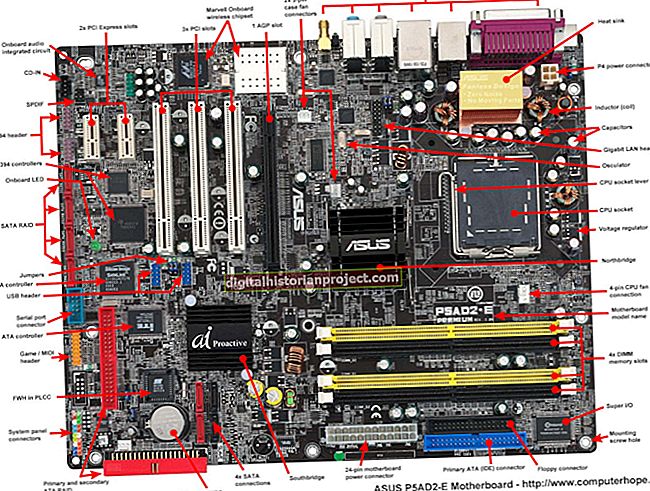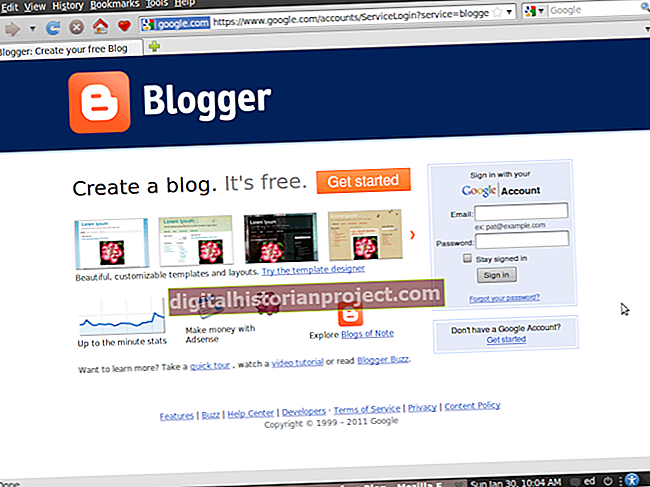Једном када направите слике помоћу иПод тоуцх камере, често ћете желети да их скинете са иПод-а и копирате на рачунар. Копирање слика са иПод-а на рачунар је једноставно; чак није потребан иТунес. Слике можете копирати помоћу укључене опције „Увези слике и видео записе“ у оперативном систему Виндовс, која такође ради за стандардне дигиталне фотоапарате. Процес може опционално уклонити слике са иПод-а, ослобађајући простор за више слика, медија и апликација.
1
Повежите иПод тоуцх са рачунаром помоћу приложеног УСБ кабла.
2
Кликните на опцију „Увези слике и видео записе помоћу Виндовс-а“ у прозору за аутоматску репродукцију који се појави. Ако се прозор за аутоматску репродукцију не појави, кликните на дугме „Старт“, кликните на „Цомпутер“, кликните десним тастером миша на иПод тоуцх у прозору Цомпутер и изаберите „Увези слике и видео записе“.
3
Кликните везу „Увоз подешавања“ у прозору Увоз.
4
Кликните на дугме „Прегледај“ поред „Увези у“ и изаберите фасциклу у коју желите да ставите иПод-ове слике. Виндовс их подразумевано смешта у фасциклу Моје слике.
5
Омогућите опцију „Увек избриши са уређаја након копирања“ како би Виндовс брисао слике са иПод-а након што их је копирао на рачунар. Аппле препоручује да омогућите ову опцију како бисте ослободили простор на иПоду.
6
Кликните на дугме „ОК“.
7
Унесите опционалну ознаку за фотографије, ако желите, и кликните на „Увези“ да бисте слике копирали са иПод-а на рачунар. Виндовс Пхото Галлери покреће се са вашим ново увезеним фотографијама у одељку „Недавно увезене“.